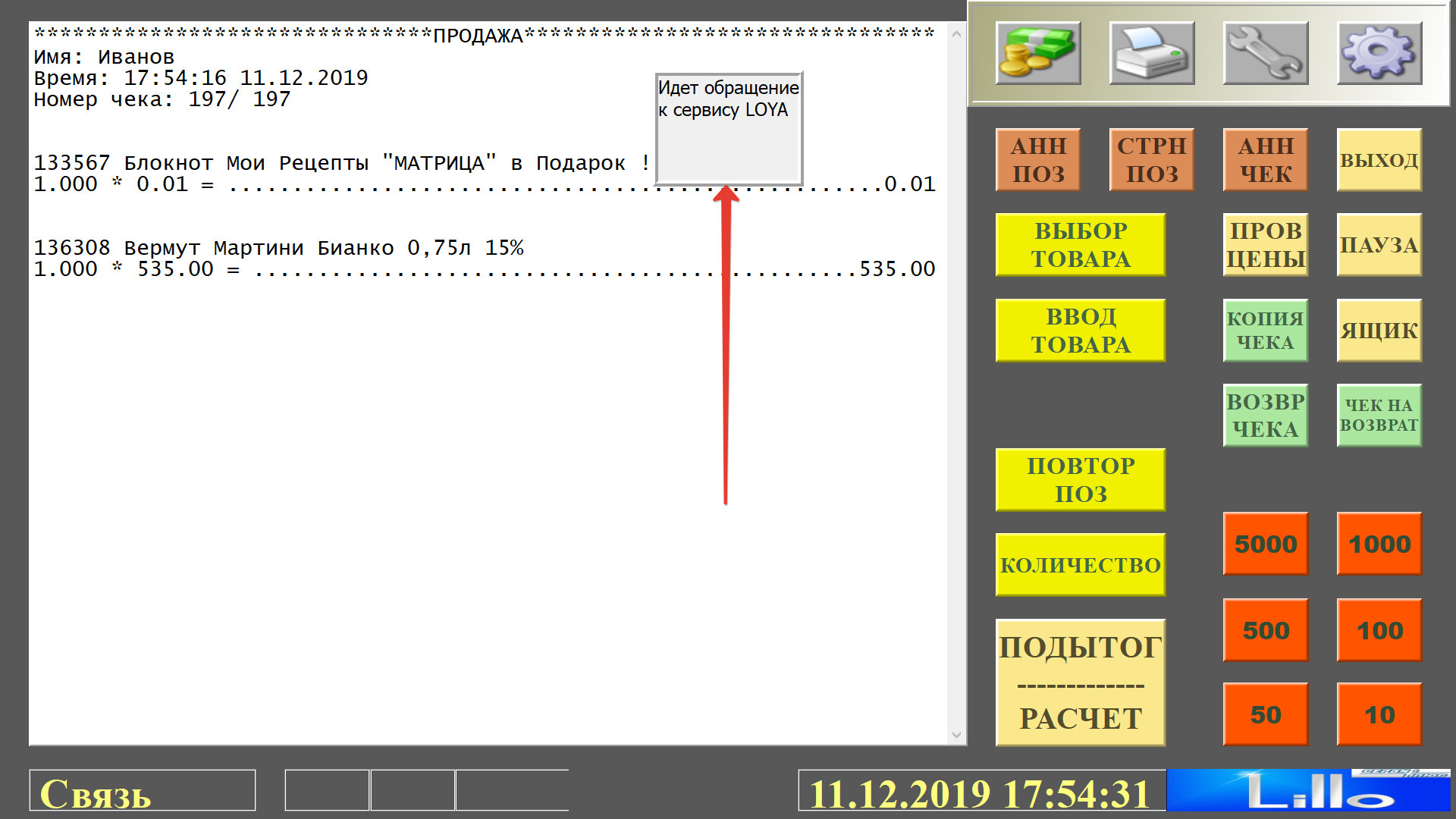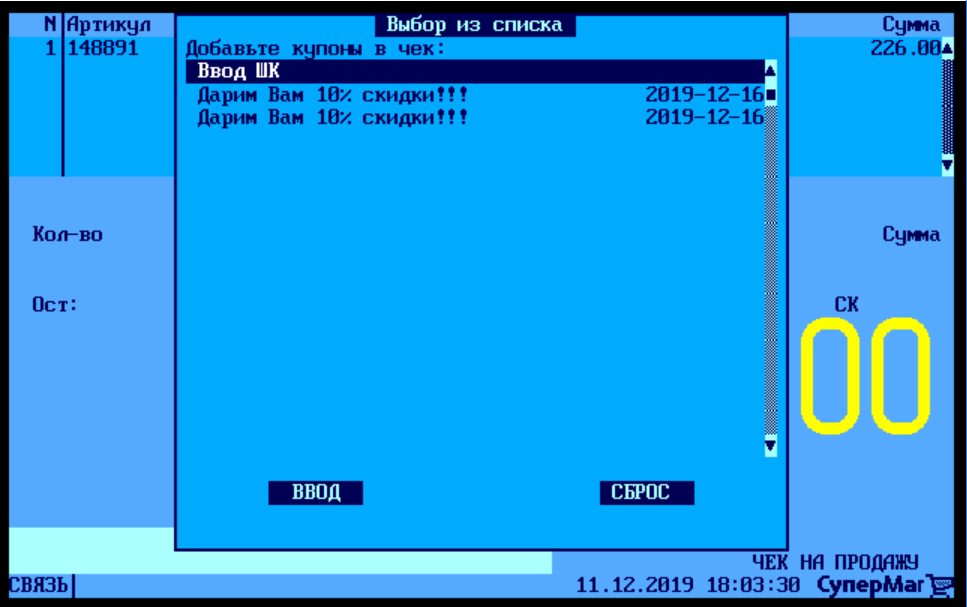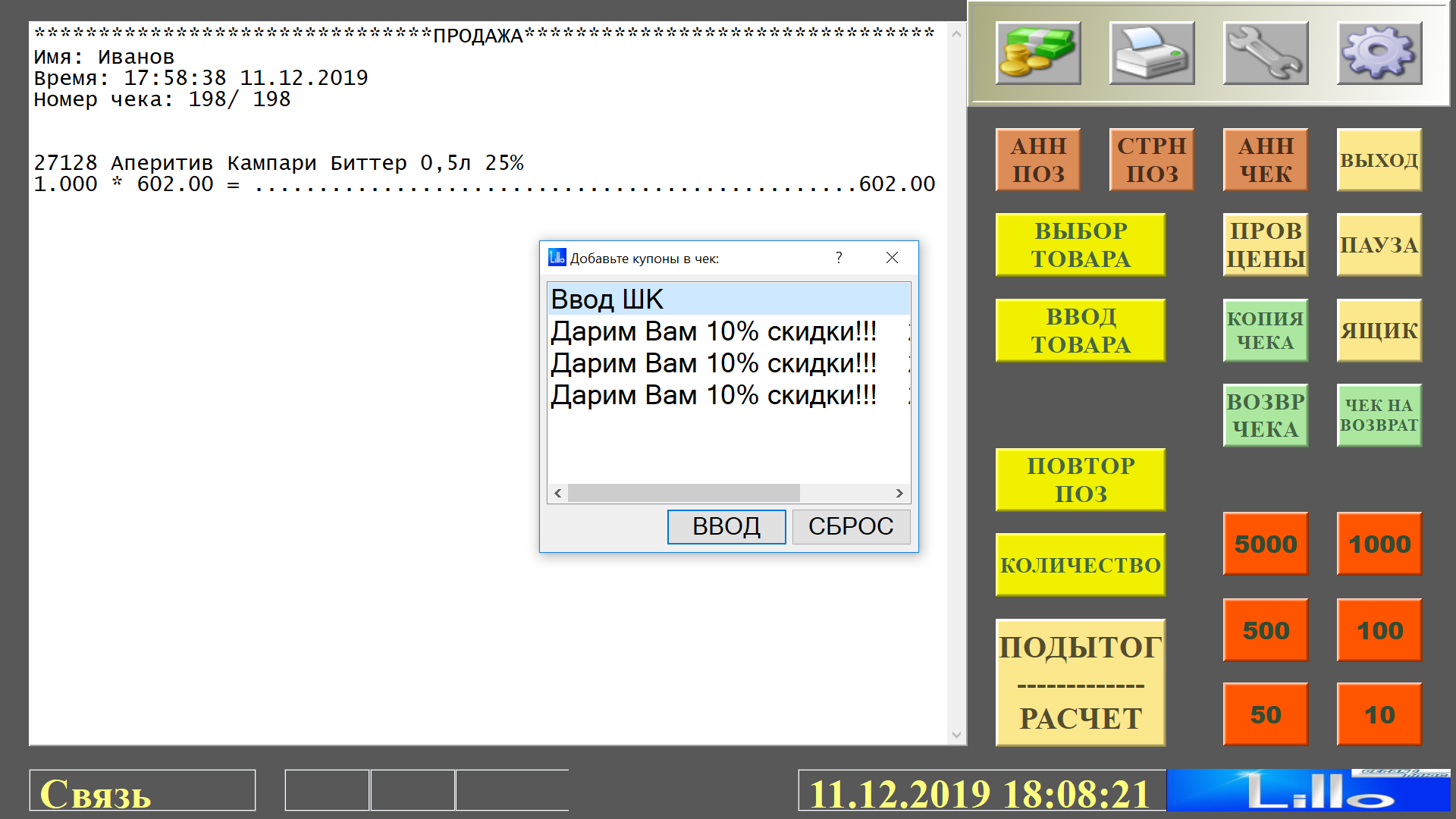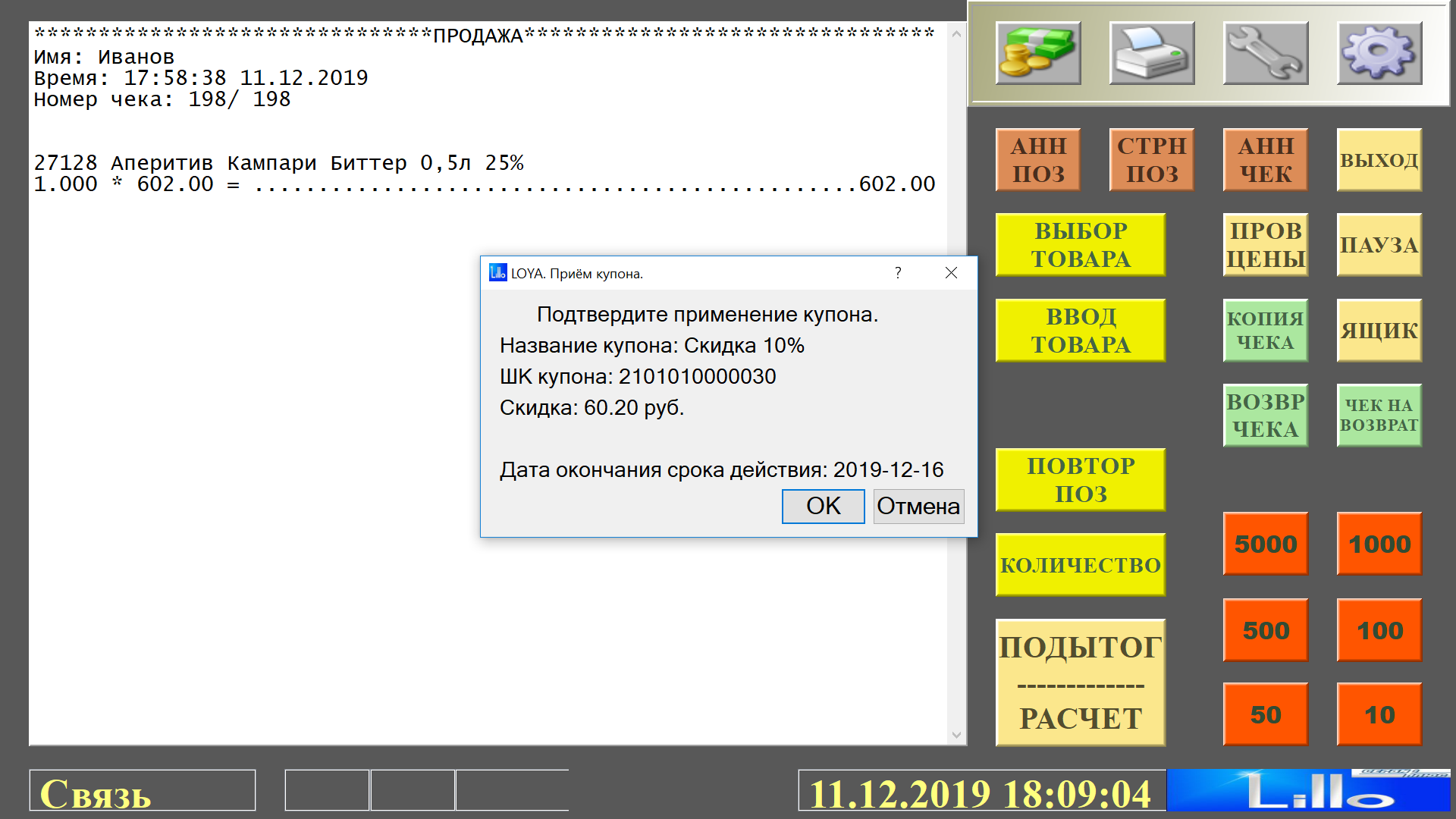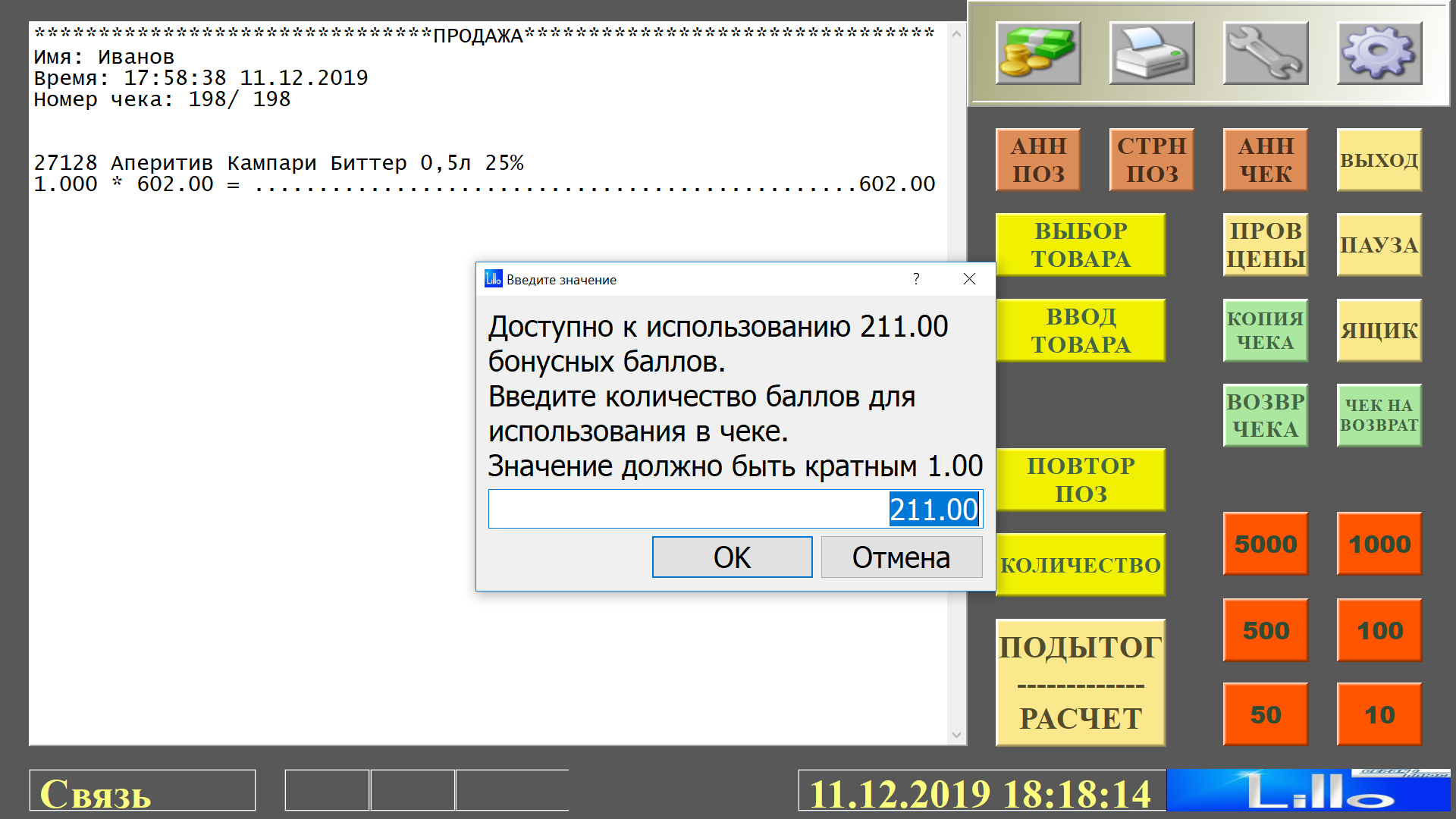...
* URL сервера LOYA, с которым интегрирован ваш УКМ 4, можно посмотреть в разделе Параметры магазина и настройка операций – Интеграция – Серверы авторизацииПрограммы лояльности (вкладка).
После сохранения конвертер появится в общем списке. Останется только запустить выгрузку товаров с помощью кнопки Старт:
...
Чтобы "привязать" чек к определенному УПЛ, нужно зарегистрировать в чеке карту УПЛ. Это можно сделать одним из следующих способов:
1. Отсканировать штрихкод физической или Провести через считыватель физическую карту или отсканировать штрихкод виртуальной (например, в личном кабинете на мобильном устройстве) карты УПЛ с помощью сканера в любой момент в процессе формирования чека (до нажатия кнопки Расчет/Подытог). Если кассир не зарегистрировал карту УПЛ до момента подытога, касса предложит сделать это вручную по факту нажатия на кнопку Расчет/Подытог:
| Клавиатурная касса | Touch-касса |
|---|---|
2. Найти и добавить УПЛ вручную в любой момент в процессе формирования чека (до нажатия кнопки Расчет/Подытог).
| Клавиатурная касса | Touch-касса |
|---|---|
1. На кассе нажмите кнопку вызова функции добавления клиента:. 2. Введите данные об УПЛ, по которым будет осуществляться поиск. Поиск УПЛ возможен по следующим параметрам: - Фамилия; 3. В появившемся списке выберите УПЛ, для которого оформляете чек, и нажмите OK, после чего данные об УПЛ будут добавлены в чек: | 1. На кассе нажмите кнопку вызова функции добавления клиента:. 2. Введите данные об УПЛ, по которым будет осуществляться поиск. Поиск УПЛ возможен по следующим параметрам: - Фамилия; 3. В появившемся списке выберите УПЛ, для которого оформляете чек, и нажмите OK, после чего данные об УПЛ будут добавлены в чек: |
3. Зарегистрировать УПЛ вручную по номеру телефона (если, например, покупатель забыл карту) в любой момент в процессе формирования чека (до нажатия кнопки Расчет/Подытог).
| Клавиатурная касса | Touch-касса |
|---|---|
1. После нажатия кнопки Расчет/Подытог на предложение кассы ввести номер карты клиента ответьте кнопкой Сброс: 2. Касса предложит ввести номер телефона клиента, зарегистрированный в системе лояльности: 3. После ввода номера телефона и нажатия кнопки OK на телефон клиента будет отправлен 4-значный проверочный код, который необходимо сообщить кассиру. Касса запросит ввести данный код: 4. После нажатия кнопки XXX данные о покупателе будут добавлены в чек: | 1. После нажатия кнопки Расчет/Подытог на предложение кассы ввести номер карты клиента ответьте кнопкой Отмена:
2. Касса предложит ввести номер телефона клиента, зарегистрированный в системе лояльности: 3. После ввода номера телефона и нажатия кнопки OK на телефон клиента будет отправлен 4-значный проверочный код, который необходимо сообщить кассиру. Касса запросит ввести данный код: 4. После нажатия кнопки XXX данные о покупателе будут добавлены в чек: |
Расчет скидок в чеке и операции на бонусном счету УПЛ
В момент завершения чека, при нажатии кнопки Подытог/Расчет, УКМ После регистрации УПЛ в чеке, УКМ 4 отправляет запрос на сервер LOYA с информацией о товарах в чеке и об УПЛ, которому он принадлежит. Система LOYA находит товары, числящиеся в чеке, в собственной базе данных и производит расчет скидок, учитывая настройки, установленные как для отдельных артикулов, так и для групп/сегментов товаров. Система LOYA также идентифицирует УПЛ и учитывает настроенные индивидуально для него рекламные кампании, рассчитывая вознаграждение согласно установленным приоритетам. В этот момент на кассе УКМ 4 появляется следующее сообщение:
| Клавиатурная касса | Touch-касса |
|---|---|
По итогам расчета вознагражденийобработки запроса, касса УКМ 4 получает от LOYA информацию об окончательной сумме, подлежащей оплате. Также кассир получает сведения о неиспользованных купонах, выданных покупателю, и возможности их использования для оплаты покупки:
| Клавиатурная касса | Touch-касса |
|---|---|
1. Купоны, которые можно применить. Выберите купон и нажмите Ввод: 2. Подтвердите выбор нажатием кнопки Ввод:
| 1. Купоны, которые можно применить. Выберите купон и нажмите Ввод: 2. Подтвердите выбор нажатием кнопки Ввод: |
Также кассир получает сведения об остатке бонусных средств на его счете покупателя и о возможности (либо ограничении) их использования для оплаты покупки:
Необходимо сообщить покупателю о возможности оплатить товар бонусами или купонами. В случае оплаты бонусами, нужно ввести сумму, оплачиваемую за счет бонусных средств:
При погашении купона, система запросит
| Клавиатурная касса | Touch-касса |
|---|---|
Введите количество бонусов и нажмите Ввод. | Введите количество бонусов и нажмите Ввод. |
По итогам погашения купонов/списания или начисления бонусов на счету УПЛ, LOYA передаст в УКМ 4 сведения об окончательной сумме, подлежащей оплате, а также примененных в чеке скидках. Кассир может принимать оплату оставшейся части покупки (если это требуется) и печатать чек: